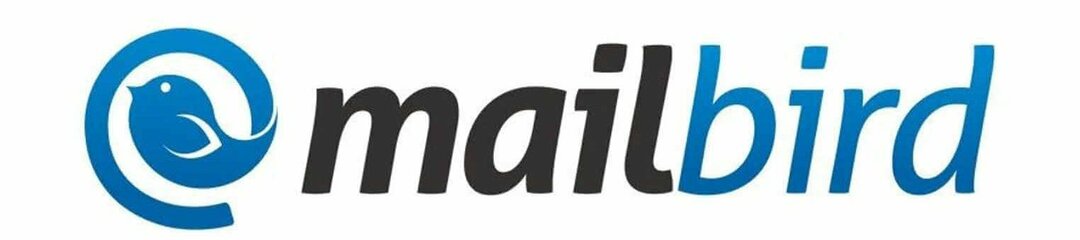Този софтуер ще поправи често срещаните компютърни грешки, ще ви предпази от загуба на файлове, злонамерен софтуер, отказ на хардуер и ще оптимизира вашия компютър за максимална производителност. Отстранете проблемите с компютъра и премахнете вирусите сега в 3 лесни стъпки:
- Изтеглете инструмента за възстановяване на компютъра Restoro който идва с патентованите технологии (патентът е наличен тук).
- Щракнете Започни сканиране за да намерите проблеми с Windows, които биха могли да причинят проблеми с компютъра.
- Щракнете Поправи всичко за отстраняване на проблеми, засягащи сигурността и производителността на вашия компютър
- Restoro е изтеглен от 0 читатели този месец.
Windows Live Mail е популярен имейл клиент преди Microsoft да го замени с новото приложение Mail. Въпреки това приложението все още е популярно сред потребителите на Windows, като много нови потребители също го изпробват.
Ако сте нов за Windows Live Mail
, може да искате да направите няколко промени в настройките на приложението по подразбиране, за да го настроите според вашите предпочитания.В тази статия ще ви покажем как да промените настройките на Windows Live Mails, за да промените местоположението на папката, пощата преглед, цвят на шрифта, акаунт от POP3 на IMAP, променете звука на известието за поща, темите и дисплея име.
Как да променя настройките на Windows Live Mail в Windows?
1. Променете местоположението на папката на Windows Live Mail
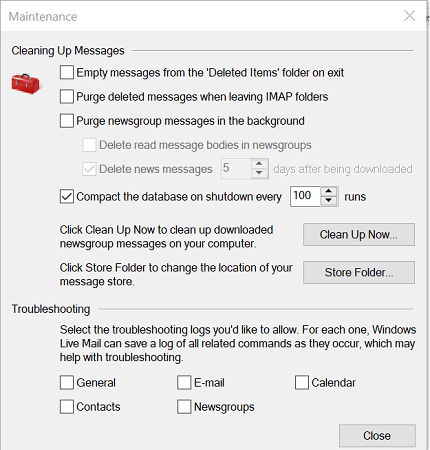
- Стартирайте Windows Live Mail.
- Натисни ALT ключ за извикване на Менубар.
- Кликнете върху Настроики и изберете Инструменти.
- Във версията на Live Mail за 2011 г. отидете на Файл> Опции> Поща.
- Отвори Разширено раздел.
- Кликнете върху Поддръжка бутон.
- Отново кликнете върху Папка за съхранение бутон.
- Щракнете върху Промяна и изберете папката, в която искате да запазите имейл съобщенията си.
- Щракнете Добре за да запазите промените.
- Рестартирайте Windows Live Mail, за да приложите промени.
2. Променете изгледа на Windows Live Mail
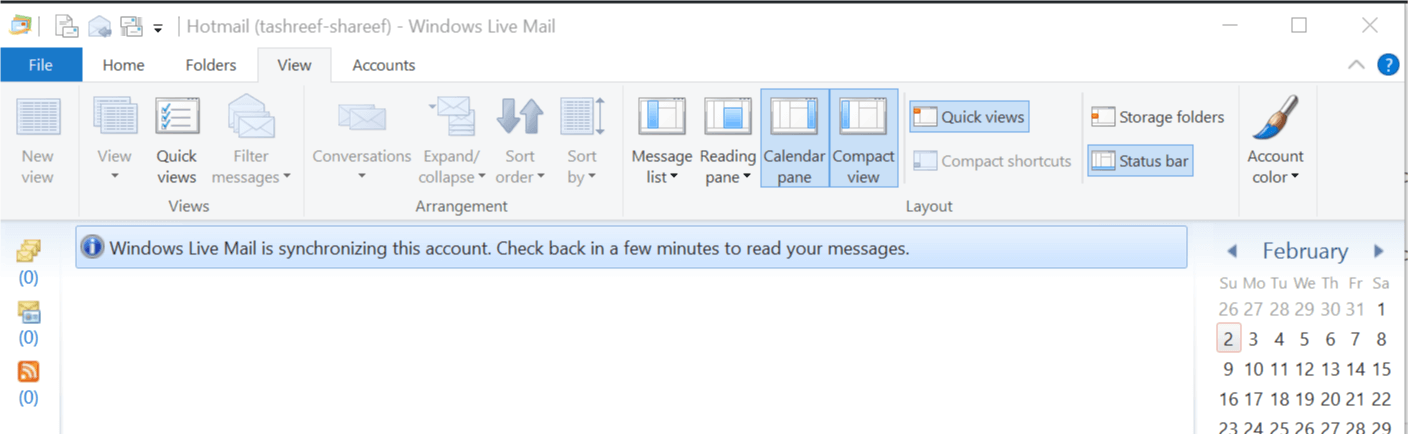
- Стартирайте Windows Live Mail.
- Отвори Изглед и изберете Компактен изглед.
- За да добавите папките в компактен изглед, направете следното:
В редовен изглед: Когато сте в обикновен изглед, щракнете с десния бутон върху която и да е папка / подпапки и изберете Добавете към компактен изглед.
В компактен изглед: Когато сте в компактен изглед, щракнете върху + икона и кликнете върху Добавете към компактен изглед опция. Изберете елемента, до който искате да влезете, от раздела изглед и щракнете Добре за да запазите промените.
3. Променете цвета на шрифта на Windows Live Mail
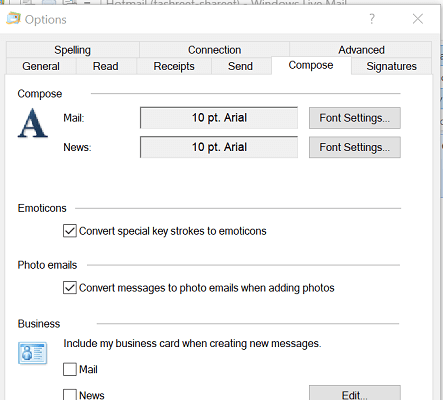
- Стартирайте Windows Live Mail.
- Кликнете върху Файл и изберете Опции> Поща.
- В Настроики прозорец, отворете Съставяне раздел.
- Под Съставяне кликнете върху раздела Настройки на шрифта бутон.
- В прозореца Шрифт можете да изберете шрифта и размера на шрифта.
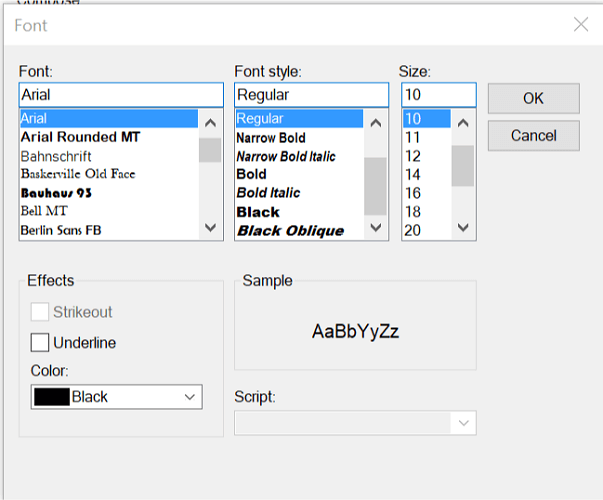
- Под Цвят щракнете върху падащото меню, за да изберете цвета на шрифта, който искате да приложите към Windows Live Mail.
- Щракнете Приложи и Добре за да запазите промените.
4. Променете акаунта на Windows Live Mail от POP3 на IMAP
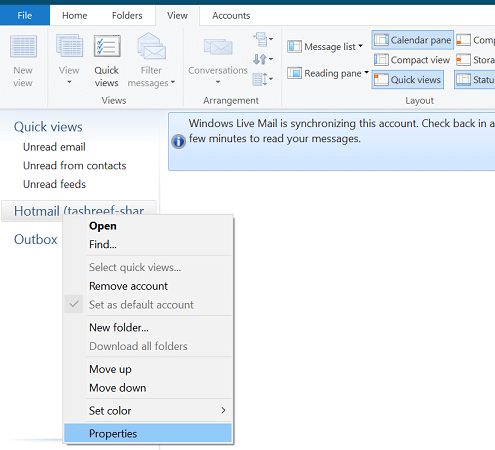
- Стартирайте Windows Live Mail.
- Щракнете с десния бутон върху акаунта си от левия прозорец.
- Изберете Имоти.
- Отвори Разширено раздел.
- Тук променете STMP, IMPA или POP портове в този раздел. Можете също да посочите SSL настройките.
- В Имоти прозорец, отворете Сървър раздел.
- Въведете вашия изходящ сървър се нуждае от удостоверяване.
- Също така сменете вашия IMAP и SMTP адреси на сървъри от раздела Сървър.
- Щракнете Приложи> ОК за да запазите промените.
5. Променете звука на известията на Windows Live Mail
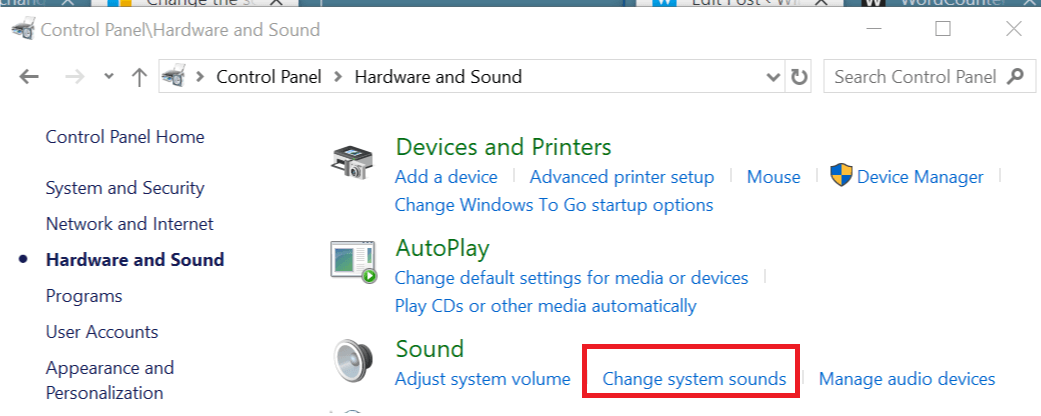
- Излезте от Windows Live Mail, ако работи.
- Натиснете Windows Key + R за да отворите Run.
- Тип контрол и щракнете Добре да отвориш Контролен панел.
- Кликнете върху Хардуер и звук.
- Под Звук кликнете върху раздела Променете звука на системата опция.
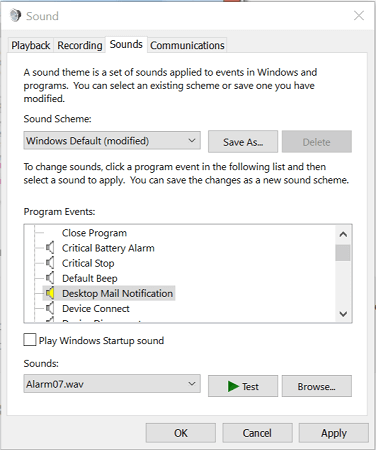
- Под Програмни събития изберете Windows> Известие за поща на работния плот.
- Щракнете върху Преглед бутон.
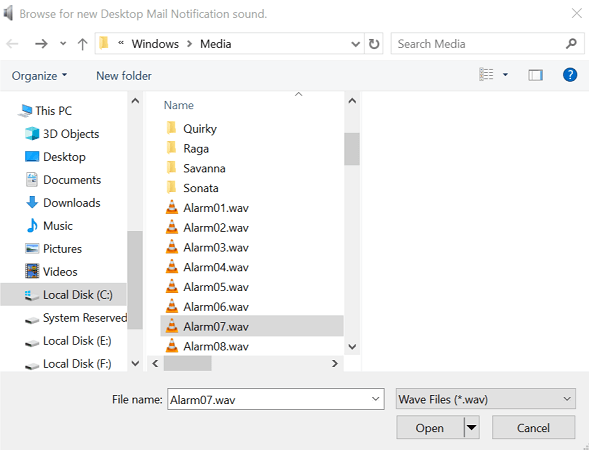
- В прозореца Мултимедия превъртете надолу и изберете един от предварително изтеглените звуци.
- Щракнете Отворете.
- Щракнете върху Тест, за да чуете звука.
- Щракнете Приложи и Добре за да запазите промените.
Стартирайте сканиране на системата, за да откриете потенциални грешки

Изтеглете Restoro
Инструмент за ремонт на компютър

Щракнете Започни сканиране за намиране на проблеми с Windows.

Щракнете Поправи всичко за отстраняване на проблеми с патентованите технологии.
Стартирайте сканиране на компютър с инструмент за възстановяване на възстановяване, за да намерите грешки, причиняващи проблеми със сигурността и забавяния. След като сканирането приключи, процесът на поправяне ще замени повредените файлове с нови файлове и компоненти на Windows.
Не можете да отворите контролния панел? Разгледайте това ръководство стъпка по стъпка, за да намерите решение.
Прилагане на звук към Windows Live Mail
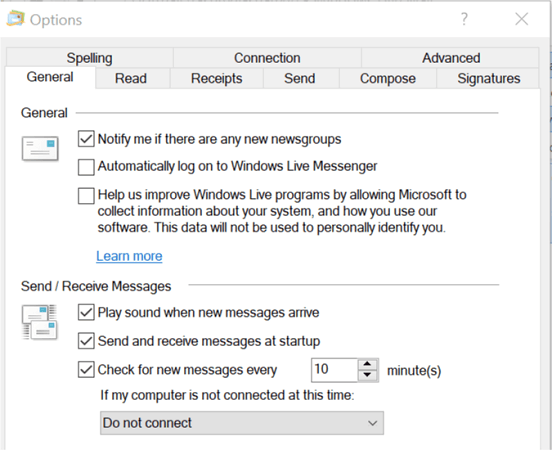
- Отворете Windows Live Mail.
- Щракнете Файл> Опции> Поща.
- Отвори Общ раздел.
- Под Изпращане / получаване на съобщения проверете Пуснете звук, когато пристигнат нови съобщения кутия.
- Щракнете Приложи и Добре за да запазите промените.
6. Как да променяте теми на Windows Live Mail

- Windows Live Mail не поддържа промяна на теми. Така че всяка тема, която прилагате към вашия работен плот, ще бъде приложена и към Windows Live Mail.
- За да промените темата на вашия работен плот, следвайте тези стъпки.
- Кликнете върху Започнете и изберете Настройки.
- Отворете Персонализация.
- Кликнете върху Теми в левия прозорец.
- Превъртете надолу до Сменете темите и изберете една от темите по подразбиране.
- Ако искате да персонализирате темата си, щракнете върху Използвайте персонализирани теми бутон.
- Сега можете да променяте свойствата на курсора за фон, звуци, цвят и мишка според вашите предпочитания.
Ако имате проблеми с отварянето на приложението Setting, погледнететази статия за решаване на проблема.
7. Променете показваното име на Windows Live Mail
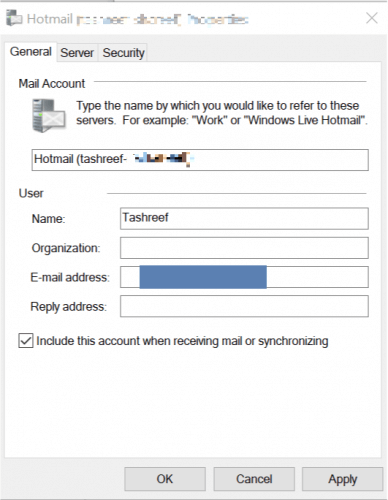
- Отворете Windows Live Mail.
- В Windows Live Mail отидете на Инструменти> Акаунти.
В Windows Live Mail 2012 отидете на Файл> Опции> Пощи. - В прозореца Акаунт щракнете върху Имоти бутон.
- В Windows Live Mail, под Информация за потребителя, въведете името си в полето Име.
В Windows Live 2012, в прозореца Акаунти, изберете вашия електронна поща акаунт и щракнете върху Имоти бутон. - Под Потребител въведете името си в полето Име.
- Щракнете Приложи и Добре за да запазите промените.
В зависимост от това дали използвате Windows Live Mail 2011/2012 или по-стара версия, някои настройки могат да варират. В тази статия се опитахме да обхванем всички основни настройки, които нов потребител би искал да промени в клиента на Windows Live Mail.
Ако имате нужда от помощ за промяна на други настройки, оставете коментар и ние ще актуализираме статията с необходимите стъпки.
ПРОЧЕТЕТЕ СЪЩО:
- Коригиране: Връзките за имейл на Windows Live Mail не работят
- Пощенската кутия на Windows Live Mail изчезна? Следвай тези стъпки
- Поправка: Имейлите на Windows Live Mail не се показват в Изпратени елементи
 Все още имате проблеми?Поправете ги с този инструмент:
Все още имате проблеми?Поправете ги с този инструмент:
- Изтеглете този инструмент за ремонт на компютър оценени отлично на TrustPilot.com (изтеглянето започва на тази страница).
- Щракнете Започни сканиране за да намерите проблеми с Windows, които биха могли да причинят проблеми с компютъра.
- Щракнете Поправи всичко за отстраняване на проблеми с патентованите технологии (Ексклузивна отстъпка за нашите читатели).
Restoro е изтеглен от 0 читатели този месец.

![Windows Live Mail не работи на Windows 10 [Решено]](/f/3a5be59076c0fbea7db0e1b636c39849.jpg?width=300&height=460)